
Algum do conteúdo deste manual poderá ser diferente do existente no seu dispositivo, tal depende do software do dispositivo ou do
fornecedor de serviços.
Printed in Korea
Code No.:GH68-31826A
www.samsungmobile.com
Portuguese. 11/2010. Rev. 1.1
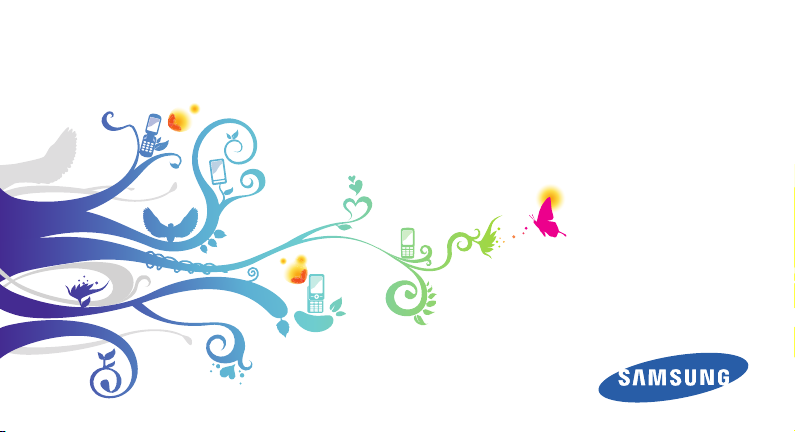
GT-B2710
Manual do utilizador
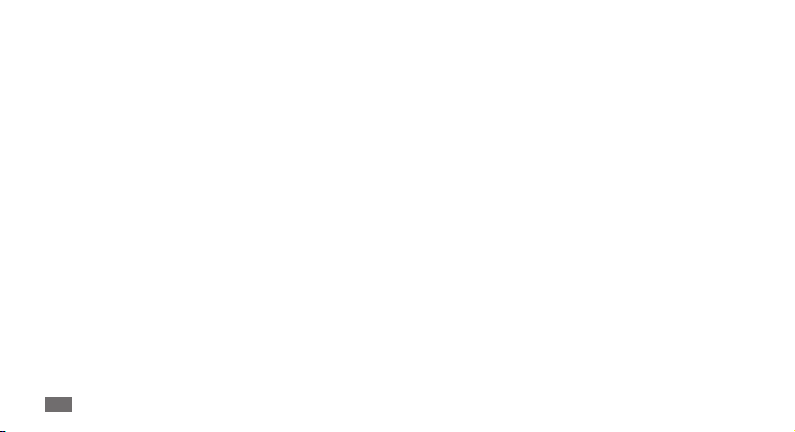
Ao utilizar este manual
Obrigado por adquirir este telemóvel Samsung. Este telemóvel
proporciona comunicações móveis e entretenimento de alta
qualidade baseados na tecnologia avançada e nos elevados
padrões de qualidade da Samsung.
Este manual do utilizador foi especialmente elaborado para o
ajudar com as funções e características do telemóvel.
Ler primeiro
Leia atentamente todas precauções de segurança e o presente •
manual antes de utilizar o seu telemóvel para assegurar uma
utilização segura e correcta.
As descrições neste manual baseiam-se nas congurações •
predenidas do seu telemóvel.
As imagens e capturas de ecrã utilizadas neste manual
•
poderão ter um aspecto diferente em relação ao próprio
produto.
Ao utilizar este manual
2
•
O conteúdo do presente manual poderá diferir do produto
ou do software fornecido pelas operadoras, e está sujeito a
alterações sem aviso prévio. Visite www.samsungmobile.com
para obter a versão mais recente do manual.
•
As funcionalidades e serviços adicionais disponíveis poderão
variar consoante o telemóvel, software ou a operadora.
As aplicações e as respectivas funções poderão variar
•
consoante o país, a região ou as especicações do hardware.
A Samsung não se responsabiliza por problemas de
funcionamento causados por aplicações de outros fabricantes.
•
Para actualizar o software do seu telemóvel, aceda a
www.samsungmobile.com.
As fontes de sons, imagens de fundo e outras imagens
•
fornecidas neste telemóvel foram licenciadas para utilização
limitada entre a Samsung e os respectivos proprietários. A
extracção e utilização destes materiais para ns comerciais e
outros ns constituem uma infracção das leis dos direitos de
autor. A Samsung não se responsabiliza por tais infracções das
leis dos direitos de autor por parte do utilizador.
•
Guarde este manual para referência futura.
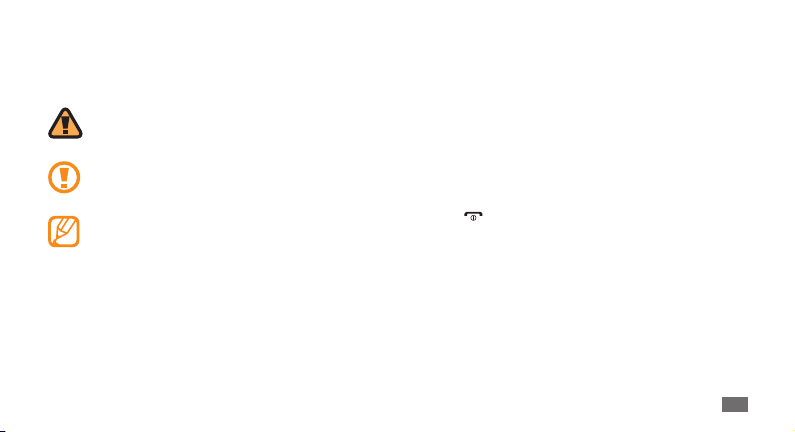
Ícones informativos
Antes de iniciar, familiarize-se com os ícones que irá encontrar
neste manual:
Avisos—situações passíveis de causar ferimentos ao
próprio ou a terceiros
Atenção—situações passíveis de causar danos ao
telefone ou a outro equipamento
Notas—notas, sugestões de utilização ou informações
adicionais
Consulte—páginas com informações relacionadas;
►
por exemplo:
página 12)
→
Seguido por—a ordem de opções ou menus que
necessita de seleccionar para realizar um passo; por
exemplo: No modo Menu, seleccione Mensagens
Criar mensagem (representa Mensagens, seguido de
Criar mensagem)
[ ] Parêntesis rectos—teclas do telefone; por exemplo:
[
< > Parêntesis curvos—teclas de função que controlam
diferentes funções de cada ecrã; por exemplo: <OK>
(representa a tecla de função OK)
► p. 12 (representa referência para a
→
] (representa a tecla Ligar/Desligar)
Ao utilizar este manual
3
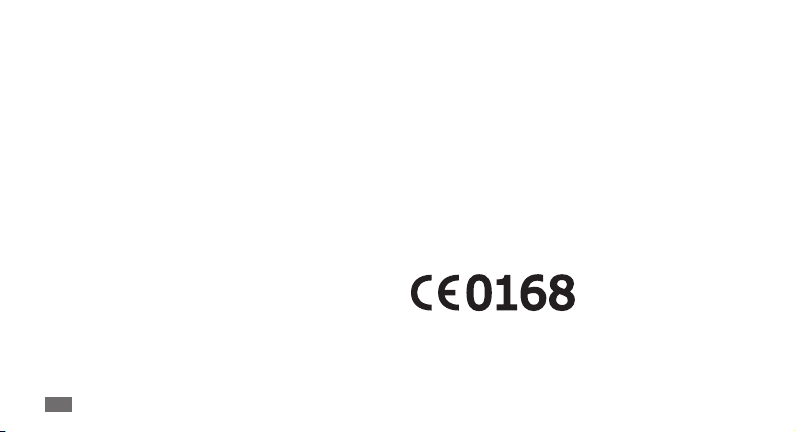
Copyright
Copyright © 2010 Samsung Electronics
Este manual é protegido por leis de direitos de autor
internacionais.
Nenhuma parte deste manual pode ser reproduzida, distribuída,
traduzida ou transmitida de qualquer forma ou por qualquer
meio, seja ele electrónico ou mecânico, incluindo fotocópias,
gravação ou armazenamento em qualquer sistema de
armazenamento e acesso a informações, sem permissão prévia e
por escrito da Samsung Electronics.
Ao utilizar este manual
4
Marcas comerciais
SAMSUNG e o logótipo da SAMSUNG são marcas registadas da •
Samsung Electronics.
Bluetooth
•
•
é uma marca registada da Bluetooth SIG, Inc. em
®
todo o mundo.
Oracle e Java são marcas comerciais registadas da Oracle e/ou •
das suas aliadas. Outros nomes podem ser marcas comerciais
dos seus respectivos proprietários.
Windows Media Player•
Microsoft Corporation.
Todas as outras marcas comerciais e direitos de autor
pertencem aos respectivos proprietários.
é uma marca comercial registada da
®
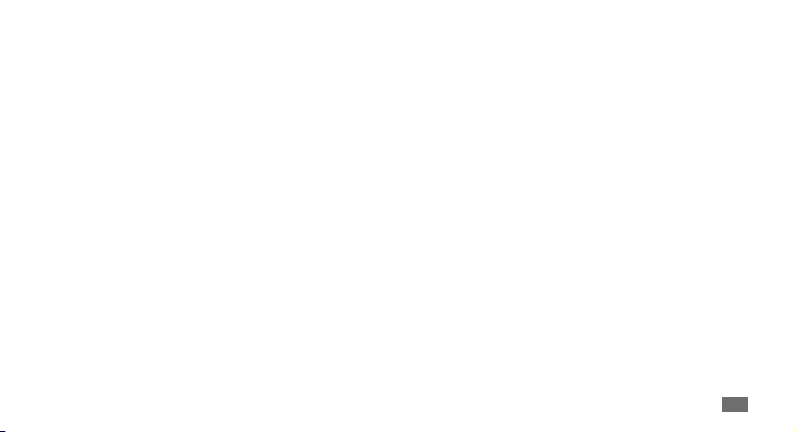
Índice
Montar ........................................................ 8
Desembalar ............................................................... 8
Instalar o cartão SIM ou USIM e a bateria ........... 8
Carregar a bateria ................................................. 10
Inserir o cartão de memória (opcional) ........... 12
Começar .................................................... 15
Ligar e desligar o telemóvel ............................... 15
Descrição do telefone .......................................... 15
Bloquear ou desbloquear as teclas ................... 20
Aceder aos Menus ................................................. 20
Personalizar o seu telefone ................................. 20
Introduzir texto ...................................................... 24
Comunicações ......................................... 26
Chamadas ............................................................... 26
Registos ................................................................... 29
Mensagens .............................................................. 31
E-mail ....................................................................... 34
Instant messenger ................................................ 36
Entretenimento ....................................... 37
Câmara ..................................................................... 37
Browser multimédia ............................................. 39
Música ...................................................................... 40
Rádio FM .................................................................. 41
Jogos e mais ........................................................... 42
Índice
5
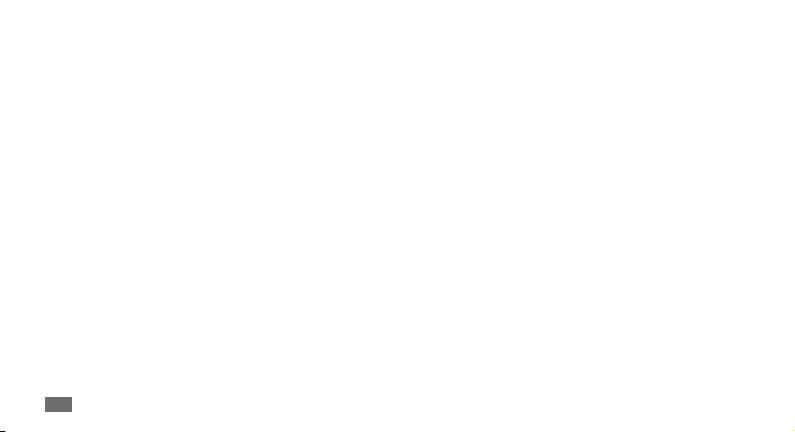
Informações Pessoais ............................. 44
Contactos ................................................................ 44
Calendário ............................................................... 45
Tarefas ...................................................................... 46
Memorando ............................................................ 46
Gravador de voz .................................................... 47
Web ........................................................... 48
Internet .................................................................... 48
Transferências ........................................................ 50
Google ..................................................................... 50
Sincronizar .............................................................. 51
Comunidades ......................................................... 51
Websites de comunidades .................................. 52
Índice
6
Conectividade ......................................... 53
Bluetooth ................................................................ 53
GPS ............................................................................ 55
Ligações do PC ....................................................... 56
Ferramentas ............................................. 58
Alarmes .................................................................... 58
Calculadora ............................................................. 58
Bússola ..................................................................... 59
Conversor ................................................................ 59
Editor de imagem .................................................. 59
Meus cheiros ........................................................ 61
Podómetro .............................................................. 62
Procurar ................................................................... 62
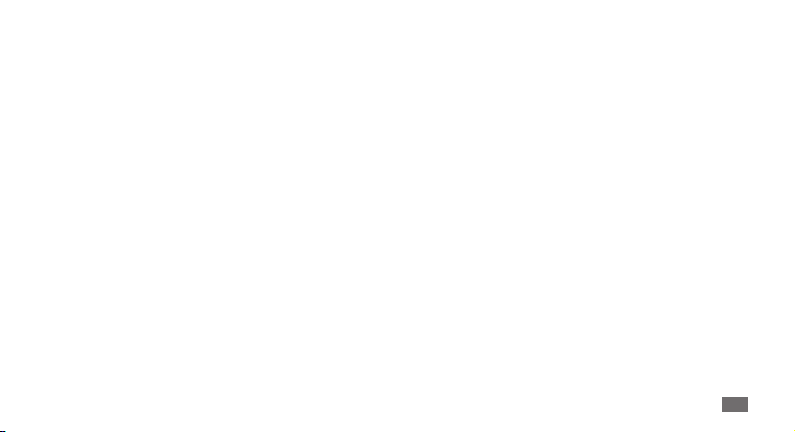
Cronómetro ............................................................ 62
Temporizador ......................................................... 62
Relógio mundial .................................................... 63
Denições ................................................. 64
Aceder ao menu de Denições .......................... 64
Pers de som .......................................................... 64
Visor .......................................................................... 64
Hora e data .............................................................. 64
Telefone ................................................................... 64
Chamada ................................................................. 65
Aplicações ............................................................... 65
Segurança ............................................................... 65
Ligações PC ............................................................. 66
Rede .......................................................................... 66
Assistente de perl ............................................... 67
Memória .................................................................. 67
Repor ........................................................................ 67
Acerca do telefone ................................................ 67
Resolução de problemas ....................... 68
Precauções de segurança ...................... 71
Índice remissivo ...................................... 81
Índice
7
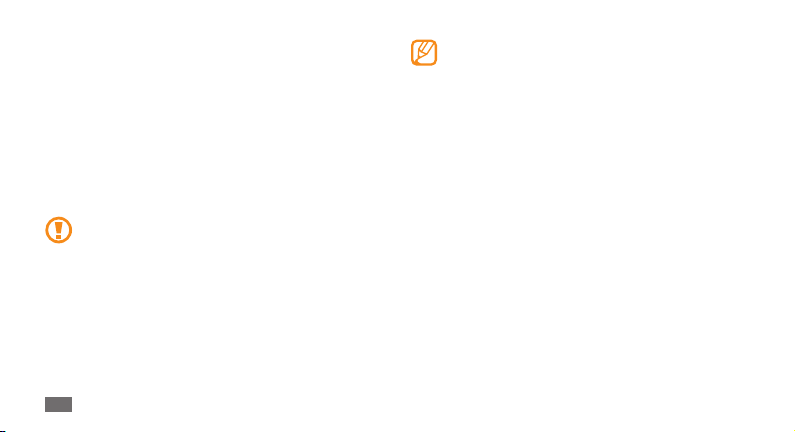
Montar
Desembalar
Verique se na caixa estão estes itens todos:
•
Telemóvel
Bateria•
Adaptador de Viagem (carregador)•
Manual do Utilizador•
Utilize apenas software recomendado pela Samsung.
Software pirata ou ilegal poderá danicar ou causar
avarias, cuja garantia do fabricante não cobre.
Montar
8
Os elementos fornecidos com o telemóvel podem •
variar consoante o software e os acessórios disponíveis
na sua região ou fornecidos pela sua operadora.
Poderá adquirir outros acessórios para o seu Samsung
•
num distribuidor local.
Os acessórios fornecidos funcionam melhor com este
•
telemóvel.
Quaisquer acessórios que não sejam os que são
•
fornecidos poderão não ser compatíveis com o seu
telemóvel.
Instalar o cartão SIM ou USIM e a
bateria
Quando se subscreve a uma rede móvel, irá receber um cartão
SIM, com os detalhes da sua subscrição, tal como o seu código
PIN e outros serviços opcionais. Para utilizar um cartão UMTS,
pode adquirir um cartão USIM (Módulo de Identicação do
Subscritor Universal).
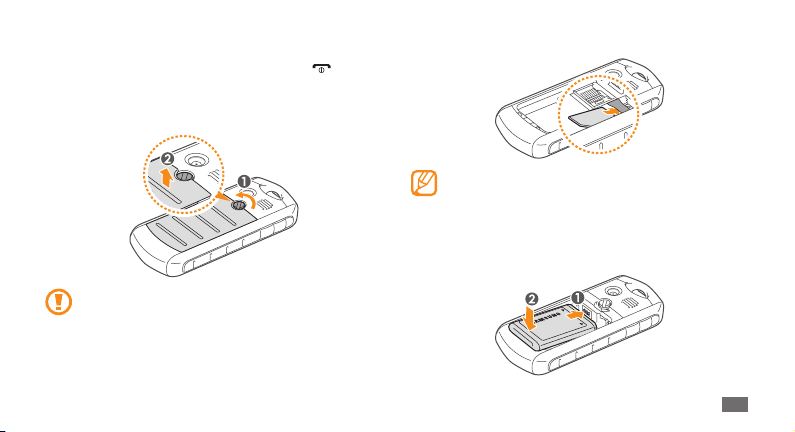
Para instalar o cartão SIM ou USIM e a bateria,
Se o telemóvel estiver ligado, prima sem soltar [
1
desligá-lo.
Gire o parafuso no sentido contrário ao dos ponteiros do
2
relógio para retirar a tampa.
Não desaparafusar com as unhas. Utilize uma moeda ou
uma chava-fendas.
] para
Insira o cartão SIM ou USIM.
3
Coloque o cartão SIM ou USIM no telemóvel com os •
contactos dourados voltados para baixo.
Se não estiver inserido um cartão SIM ou USIM, pode
•
utilizar apenas os serviços oine e alguns menus do
seu telemóvel.
Insira a bateria.
4
Montar
9
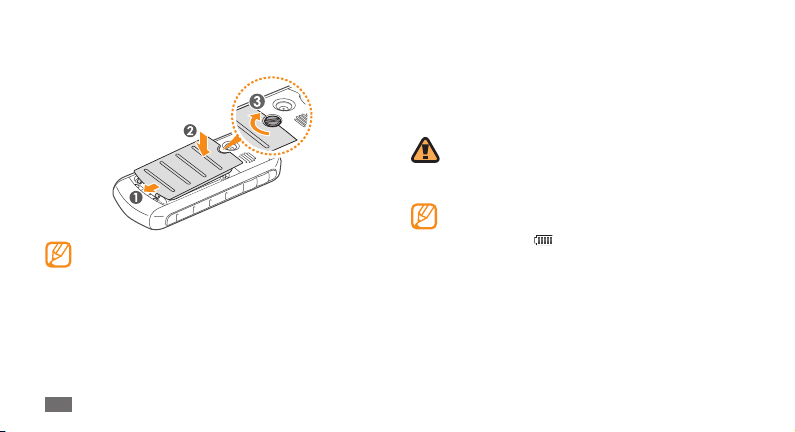
Volte a colocar a tampa traseira e gire o parafuso no sentido
5
dos ponteiros do relógio para trancar a tampa.
Assegure-se de que a tampa está completamente
fechada e o parafuso bem apertado de maneira a evitar
danos pela água.
Montar
10
Carregar a bateria
Carregue a bateria antes de utilizar o telemóvel pela primeira vez.
Pode carregar o telemóvel com o carregador disponibilizado ou
ao ligar o telemóvel a um computador através de um cabo de
dados para PC.
Utilize apenas carregadores e cabos aprovados pela
Samsung. Os cabos ou carregadores não aprovados
podem provocar a explosão da bateria ou danicar o
telemóvel.
Quando a bateria está fraca, o telemóvel emite sons de
aviso e apresenta uma mensagem de bateria fraca. O
ícone da bateria
Se a carga da bateria car demasiado fraca, o telemóvel
desligar-se-á automaticamente. Carregue a bateria para
continuar a utilizar o telemóvel.
também aparecerá vazio e a piscar.
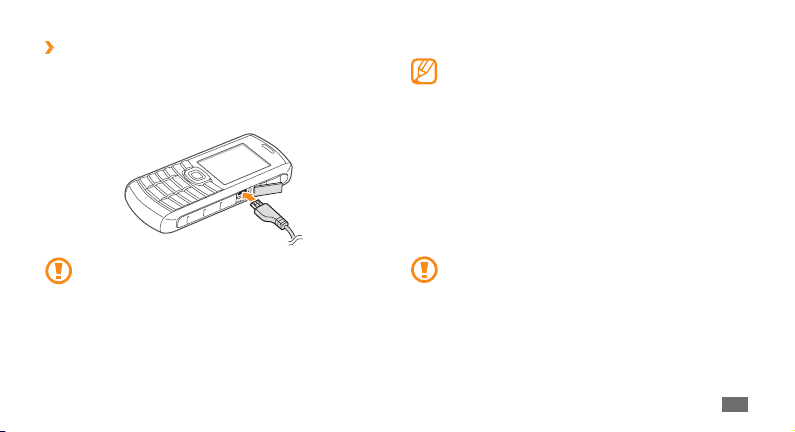
Carregue com o adaptador de viagem
›
Abra a tampa da entrada multifunções na parte lateral do
1
telemóvel.
Ligue o pequeno terminal do adapatador de viagem no seu
2
aparelho.
A ligação inadequada do carregador pode danicar
o seu telemóvel. Quaisquer danos resultantes de um
manuseamento inadequado não estão abrangidos pela
garantia.
Conecte o terminal maior do carregar numa fonte de energia.
3
Pode utilizar o telemóvel enquanto está em •
carregamento, mas pode levar mais tempo para
carregar totalmente a bateria.
Enquanto carrega o telemóvel pode aquecer. Isto
•
é normal e não deverá afectar a vida útil nem o
desempenho do telefone.
Se o telemóvel não estiver a funcionar correctamente
•
entregue o seu telemóvel e carregador a um Centro de
Assistência Samsung.
Quando a bateria estiver totalmente carregada (o ícone ca
4
xo), desligue o carregador do telemóvel e, em seguida, da
tomada.
Não retire a bateria antes de remover o carregador. Tal
pode causar danos no telemóvel.
Montar
11
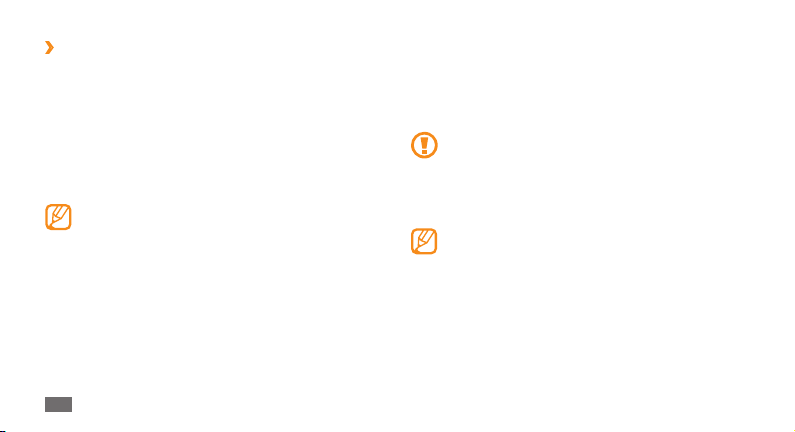
Carregue através do cabo de dados do PC.
›
Antes de iniciar a carga, certique-se que o computador está
ligado.
Abra a tampa da entrada multifunções na parte lateral do
1
telemóvel.
Conecte uma extremidade (micro-USB) do cabo de dados
2
para PC na tomada multifunções.
Ligue a outra extremidade do cabo de dados para PC na
3
porta USB no PC.
Dependendo do tipo de cabo de dados que está a utilizar,
poderão passar alguns segundos antes de começar a
carregar.
Quando a bateria estiver totalmente carregada (o ícone ca
4
xo), desligue o cabo de dados para PC do telemóvel e, em
seguida, do PC.
Montar
12
Inserir o cartão de memória (opcional)
Para guardar mais cheiros de multimédia, deve inserir um
cartão de memória. O telemóvel aceita cartões de memória
ou microSDHC™ até 16 GB (consoante o fabricante e
microSD
™
o tipo de cartão de memória).
A Samsung utiliza normas da indústria aprovadas para
cartões de memória, mas algumas marcas podem não ser
totalmente compatíveis com o seu telemóvel. Ao utilizar
um cartão de memória não compatível pode danicar o
telemóvel ou o cartão de memória e pode danicar os
dados armazenados no cartão.
O seu telemóvel suporta apenas a estrutura de cheiros •
FAT para car tões de memória. Se inserir um cartão
formatado com uma estrutura de cheiro diferente
o telemóvel irá pedir para reformatar o cartão de
memória.
Guardar e apagar frequentemente dados irá reduzir o
•
tempo de vida do cartão de memória.
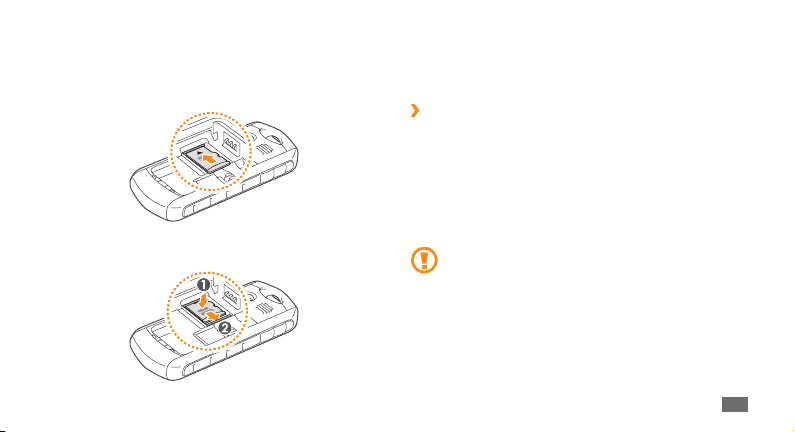
Gire o parafuso no sentido contrário ao dos ponteiros do
1
relógio para retirar a tampa.
Insira o cartão de memória com os contactos dourados
2
virados para baixo.
Suavemente empurre o cartão de memória para baixo, e em
3
seguida deslize-o até que prenda no local.
Insira a bateria.
4
Volte a colocar a tampa traseira e gire o parafuso no sentido
5
dos ponteiros do relógio para trancar a tampa.
Remover o cartão de memória
›
Certique-se de que o cartão de memória não se encontra a
1
meio de uma operação.
Gire o parafuso no sentido contrário ao dos ponteiros do
2
relógio para retirar a tampa.
Suavemente empurre o cartão de memória dentro da
3
ranhura, até que se solte do telemóvel, e deslize-o até sair
da ranhura.
Não remova um cartão de memória enquanto o telefone
estiver a transferir ou a aceder a informação, pois poderá
perder dados e/ou danicar o cartão de memória ou o
telefone.
Montar
13
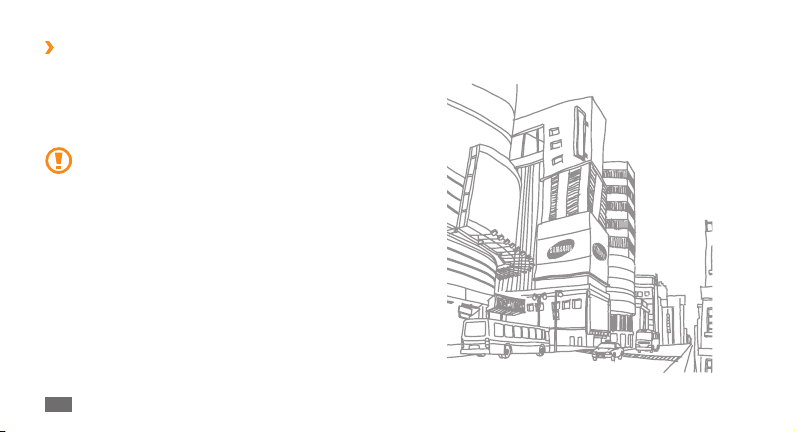
Formatar o cartão de memória
›
Formatar o cartão de memória num PC poderá resultar em
incompatibilidades com o telemóvel. Formate o cartão de
memória apenas no telemóvel.
No modo Menu, seleccione Deniç.
→
memória
14
Formatar cartão de memória → <Sim>.
Antes de formatar o cartão de memória, certique-se
de que faz cópias de segurança de todos os dados
importantes armazenados no seu telemóvel. A garantia
do fabricante não abrange perdas de dados que resultem
de acções efectuadas pelo utilizador.
Montar
→
Memória → Cartão de
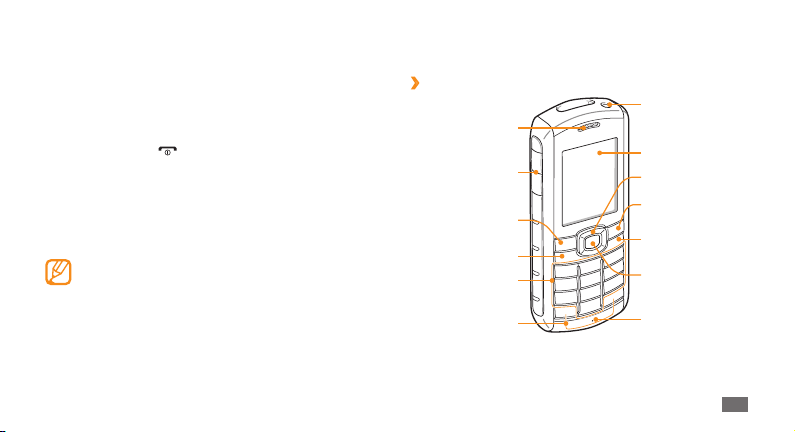
Começar
Ligar e desligar o telemóvel
Para ligar o telemóvel,
Prima sem soltar [
1
Introduza o seu PIN e prima <
2
Quando o assistente de conguração abrir, pode personalizar
3
o seu telemóvel conforme pretendido ao seguir as instruções
no ecrã.
Para desligar o telemóvel, repita o passo 1 descrito acima.
Respeite todos os avisos e informações dadas por •
pessoal autorizado, quando se encontrar em áreas
onde o uso de dispositivos sem os é restricto, tal como
aviões e hospitais.
Para utilizar apenas os serviços sem rede do seu
•
telemóvel, mude para o perl oine. ► p. 21
].
OK> (se necessário).
Descrição do telefone
Esquema do telefone
›
Auscultador
Tecla de Volume
Tecla de função
esquerda
Tecla Marcar
Teclas
alfanuméricas
Tecla de função
especial
Lanterna
Visor
Tecla de navegação
de 4 direcções
Tecla de função
direita
Tecla Ligar/
Desligar
Tecla Conrmar
Microfone
Começar
15
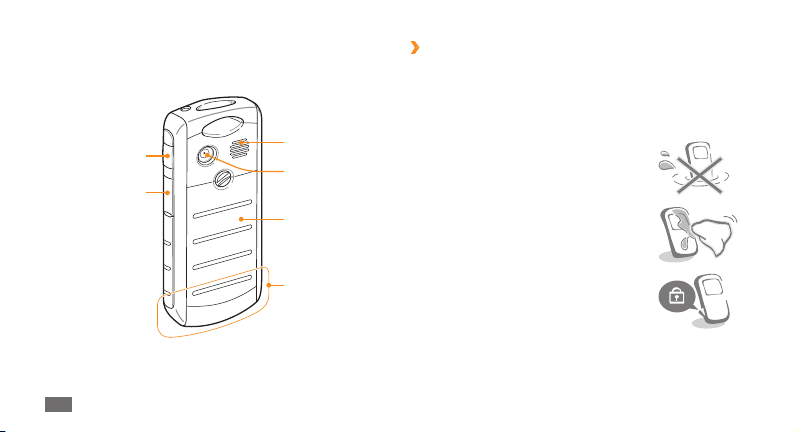
Tecla Lanterna
Entrada
multifunções
Altifalante
Objectiva da
câmara
Tampa traseira
Assegurar a capacidade de resistência à
›
água e ao pó
Em determinadas condições, o seu telefone oferece protecção
limitada contra exposição acidental a água, mas não o deve
imergir intencionalmente em água.
•
Não exponha o seu telefone a pressão
de água elevadas ou quaisquer outros
líquidos, tais como água salgada, água
ionizada e água suja.
Se o telefone car molhado, enxugue-o •
bem com um pano macio limpo.
16
Começar
Antena interna
Certique-se de que todas as tampas •
estão bem alinhadas e bem fechadas.
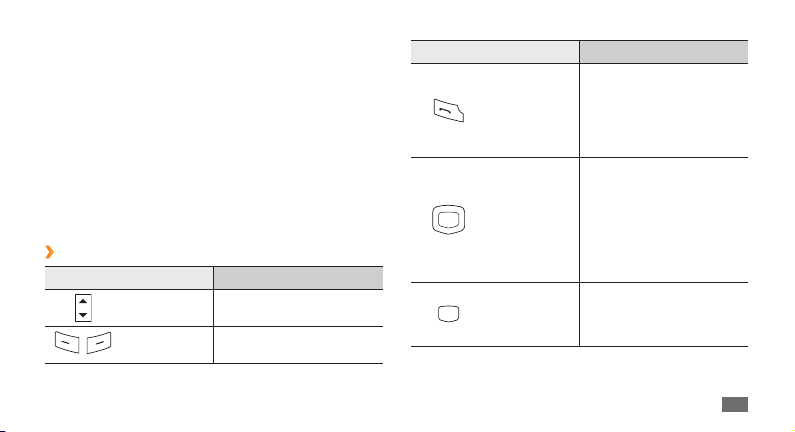
Mantenha sempre a tampa da bateria e da entrada multifunções, •
assim como a área circundante, limpa, e tenha atenção para
não danicá-las. Caso as tampas se daniquem, poderão não
proteger contra o pó ou água.
Qualquer serviço de assistência efectuado ao telefone pode •
reduzir a sua protecção contra água e pó. Evite expor o
telefone a água e pó caso este tenha sido objecto de um
serviço de assistência.
•
A exposição a temperaturas extrema pode reduzir a
protecção contra água e pó. Evite expor o telefone a
temperaturas abaixo dos -20 °C ou acima dos 50 °C.
Teclas
›
Tecla Função
Volume
Função
Ajustar o volume do telemóvel.
Realiza as acções indicadas
na parte de baixo do ecrã.
Tecla Função
Permite efectuar ou responder
a uma chamada; No modo
Marcar
Navegação
com 4 sentidos
Conrmar
Inactivo, permite consultar
os números marcados, não
atendidos ou recebidos
recentemente.
Navegue pelas opções do
menu; No modo Inactivo,
acede a menus denidos pelo
utilizador (esquerda/direita/
cima/baixo); No modo Inactivo,
prima sem soltar a tecla de
Navegação para baixo para
efectuar uma chamada falsa.
No modo Menu, pode
seleccionar a opção de menu
assinalada ou conrmar uma
introdução.
Começar
17
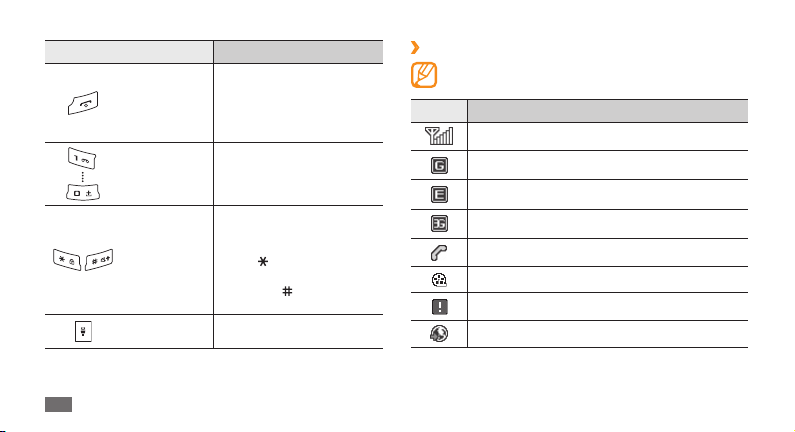
Tecla Função
Permite ligar ou desligar o
telemóvel (prima sem soltar);
Terminar uma chamada; No
modo Menu, permite voltar
ao modo Inactivo.
Introduz números, letras, e
caracteres especiais.
Insere caracteres especiais
ou realiza funções especiais;
No modo Inactivo, prima sem
soltar [
desbloquear o teclado; Prima
sem soltar [
Silencioso.
Permite ligar (prima sem
soltar) ou desligar o lanterna.
18
Começar
Ligar/
Desligar
Alfanumérico
Função
especial
Lanterna
] para bloquear ou
] para o perl
Indicador de Ícones
›
Os ícones disponíveis podem variar dependendo da
região ou da operadora.
Ícone Denição
Potência do sinal
Rede GPRS ligada
Rede EDGE ligada
Rede UMTS ligada
Chamada de voz em progresso
Chamada de vídeo em progresso
Função mensagem SOS activada
Navegar na Web
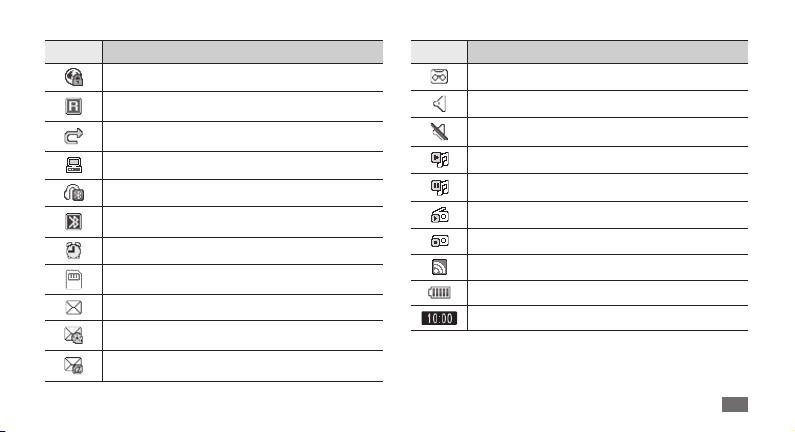
Ícone Denição
Ligado a uma página web segura
Roaming (fora da área normal de serviço)
Desvio de chamadas activo
Ligado com um PC
Kit mãos livres Bluetooth ou auricular ligados
Bluetooth activo
Alarme activado
Cartão de memória inserido
Nova mensagem SMS
Nova mensagem MMS
Nova mensagem de e-mail
Ícone Denição
Nova mensagem de correio de voz
Perl Normal activo
Perl Silencioso activo
Reprodução de música em curso
Reprodução de música em pausa
Rádio FM ligado
Rádio FM suspenso
Páginas web contendo feeds RSS
Nível de carga da bateria
Hora actual
Começar
19
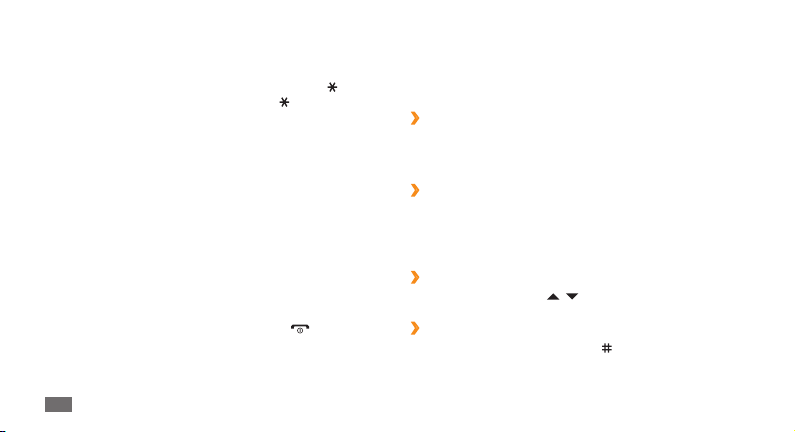
Bloquear ou desbloquear as teclas
Pode bloquear as teclas para evitar quaisquer operações
indesejadas. Para bloquear as teclas, prima sem soltar [
Para desbloquear as teclas, prima sem soltar [
Com o bloqueio automático do teclado activado, as teclas serão
bloqueadas automaticamente depois do visor se desligar.
].
].
Aceder aos Menus
Para aceder aos menus do telemóvel,
No modo Inactivo, prima <
1
aceder ao modo Menu.
Utilize a tecla de Navegação para se deslocar para um menu
2
ou opção.
Selec.>, <OK> ou a tecla Conrmar para conrmar a
Prima <
3
opção assinalada.
Voltar> para subir um nível; Prima [ ] para fechar
Prima <
4
o menu ou aplicação e voltar ao modo Inactivo.
Começar
20
Menu> ou a tecla Conrmar para
Personalizar o seu telefone
Optimize o seu telemóvel ao personalizá-lo de acordo com as
suas preferências.
Alterar o idioma do visor
›
No modo Menu, seleccione 1 Deniç. → Telefone →Idioma.
Seleccione o idioma que deseja.
2
Dena a hora e data actuais.
›
No modo Menu, seleccione 1 Deniç. → Hora e data.
Dena o formato de hora e data e introduza a hora e data
2
actuais.
Ajustar o volume dos tons das teclas
›
No modo Inactivo, prima [ / ].
Mudar para o perl Silencioso
›
No modo Inactivo, prima sem soltar [ ] para silenciar ou voltar a
ligar o som do telemóvel.
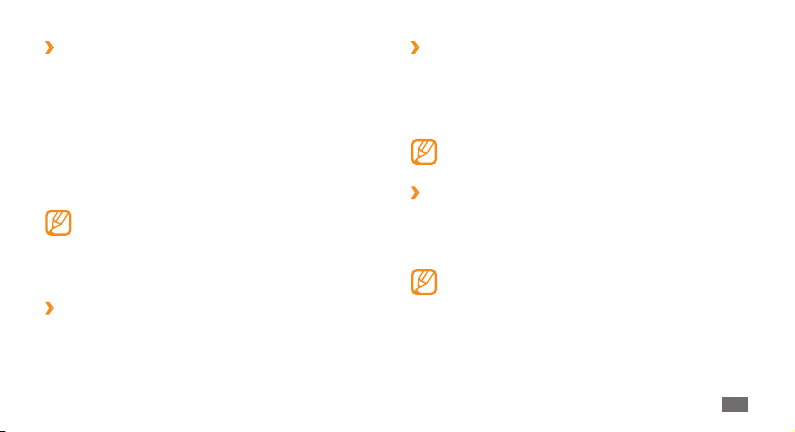
Denir perl de som
›
Pode alterar os sons do seu telemóvel personalizando o perl de
som actual ou mudando para outro perl de som. Para denir
um perl:
No modo Menu, seleccione
1
Desloque-se até ao perl que está a ser utilizado.
2
Prima <3 Editar>.
Personalize as opções de som para chamadas a receber,
4
mensagens a receber e outros sons do telefone.
As opções de som variam dependendo do perl
seleccionado.
Voltar>.
Prima <
5
Para mudar para um outro perl, seleccione-o na lista.
Seleccione um fundo para o ecrã inactivo
›
No modo Menu, seleccione 1 Deniç. → Visor → Fundo.
Seleccione uma localização na memória.
2
Seleccione uma imagem.
3
Deniç. → Pers de som.
Ajuste o brilho do visor
›
No modo Menu, seleccione 1 Deniç. → Visor → Brilho.
Desloque-se para a direita ou para a esquerda para ajustar o
2
nível do brilho.
Guardar>.
Prima <
3
O nível de brilho do visor afecta a rapidez do consumo da
energia da bateria do telemóvel.
Denir atalhos do menu
›
No modo Menu, seleccione 1 Deniç. →Telefone →Atalhos.
Seleccione uma tecla para utilizar como tecla de atalho.
2
Seleccione um menu para atribuir à tecla de atalho.
3
Quando utiliza o ecrã de homepage inteligente, a tecla de
Navegação não funciona como tecla de atalhos.
Começar
21
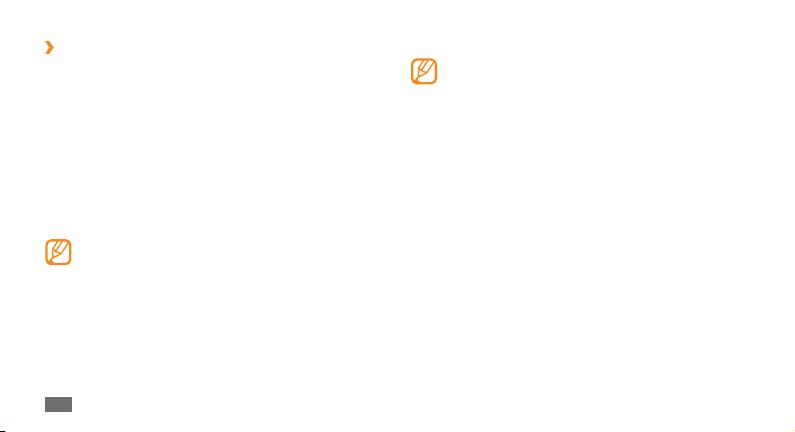
Utilizar o ecrã de homepage inteligente
›
O ecrã de homepage inteligente permite aceder às aplicações e
contactos favoritos, e ver os próximos eventos ou tarefas. Pode
personalizar o ecrã de homepage inteligente de acordo com as
suas necessidades e preferências.
Personalizar o ecrã de homepage inteligente,
No modo Menu, seleccione
1
inteligente.
Editar>.
Prima <
2
Seleccione os itens a apresentar no ecrã de homepage
3
inteligente.
Os itens disponíveis poderão variar consoante a sua
região ou operadora.
Guardar> ou <Opções> → Guardar.
Prima <
4
Caso seleccione Rel. duplo, pode denir um segundo
relógio.
Começar
22
Deniç. → Visor → Homepage
Prima a tecla Conrmar.
5
Pode alterar o estilo do ecrã de inactividade. No modo Menu,
seleccione Deniç.
e desloque-se para a esquerda e direita para o estilo que
pretende.
Para aceder aos itens da homepage inteligente, prima a tecla
de Navegação para navegar pelos itens no ecrã de homepage
inteligente e prima a tecla Conrmar para seleccionar um item.
Para personalizar barra de ferramentas dos atalhos,
No modo Menu, seleccione
1
inteligente.
Editar>.
Prima <
2
Desloque-se para
3
<Opções>
Seleccione um menu para alterar, uma localização vazia.
4
Seleccione os menu pretendidos.
5
Prima <Opções> → Abrir para seleccionar sub menus
(se necessário).
Guardar> ou <Opções> → Guardar.
Prima <
6
→
Visor → Homepage inteligente
Deniç. → Visor → Homepage
Barra de ferramentas de atalhos e prima
→
Editar atalhos.
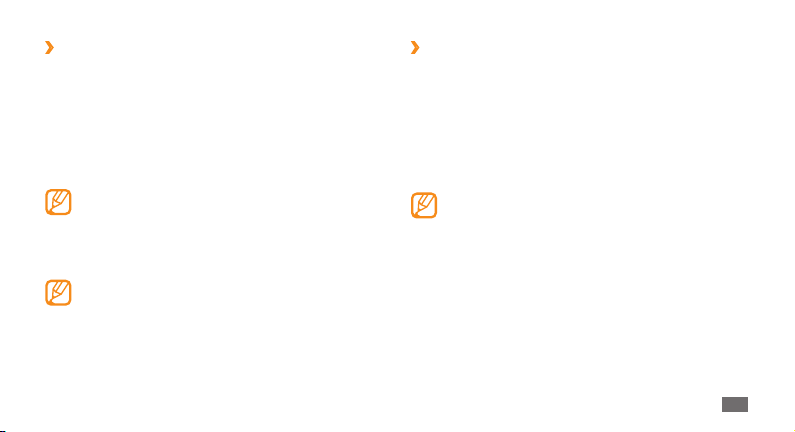
Bloquear o telemóvel
›
Pode bloquear o telemóvel activando a palavra-passe do
telemóvel.
No modo Menu, seleccione
1
Bloqueio do telefone.
Introduza uma nova palavra-passe de 4 a 8 dígitos e prima
2
<OK>.
Volte a introduzir a nova palavra-passe e prima <
3
Na primeira vez que aceder a um menu que requeira
palavra-passe, será questionado para criar e conrmar a
palavra-passe.
Após a activação do bloqueio do telefone, tem de introduzir a
palavra-passe sempre que ligar o telemóvel.
Se se esquecer da sua palavra-passe, entregue o •
telemóvel num Centro de Assistência da Samsung para
o desbloquear.
A Samsung não se responsabiliza pela perda da
•
palavra-passe ou informação privada ou outros danos
causados por softwares iligais.
Deniç. → Segurança
→
OK>.
Bloquear o cartão SIM ou USIM
›
Pode bloquear o telemóvel activando o PIN fornecido com o seu
cartão SIM ou USIM.
No modo Menu, seleccione
1
Protecção por PIN.
Introduza o PIN do seu cartão SIM ou USIM e prima <
2
Após a activação do bloqueio do PIN, tem de introduzir o PIN
sempre que ligar o telemóvel.
Caso insira o código PIN errado, várias vezes, o seu •
cartão SIM ou USIM será bloqueado. Para desbloquear o
seu cartão SIM ou USIM deverá inserir um novo código
para desbloquear o PIN, o PUK.
Caso bloqueie o cartão SIM ou USIM por inserir
•
erradamente o PUK, contacte o seu fornecedor de
serviços.
Deniç. → Segurança
→
Começar
OK>.
23
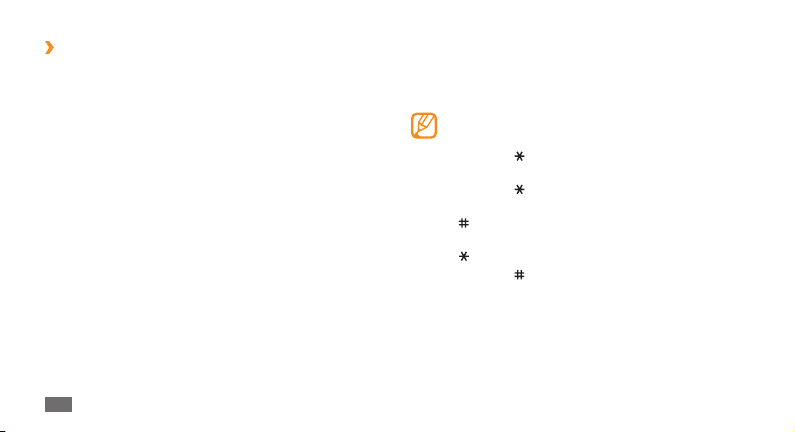
Activa o mobile tracker
›
Quando alguém insere um novo cartão SIM ou USIM no seu
telemóvel, o Mobile Tracker envia automaticamente o número de
contacto a dois destinatários especicados para ajudar a localizar
e recuperar o seu telemóvel.
No modo Menu, seleccione
1
Mobile tracker.
Introduza a sua palavra-passe e prima <
2
Prima a tecla Conrmar para seleccionar
3
4
5
6
7
8
9
10
11
24
Destinatários para abrir a lista de destinatários.
Seleccione
Opções> → Contactos para abrir a lista de
Prima <
contactos.
Seleccione contactos.
Quando terminar de seleccionar os contactos prima
<Adicionar>.
Seleccione um número, se necessário.
Prima a tecla Conrmar para guardar os destinatários.
Desloque-se para baixo e introduza o nome do remetente.
Prima a tecla Conmar
Começar
Deniç. → Segurança →
OK>.
Ligar.
→
<Acei.>.
Introduzir texto
Pode introduzir texto premindo as teclas no teclado.
Altere o método de introdução de texto
Os modos de introdução de texto disponíveis poderão
variar consoante a sua região.
• ] e seleccione Idioma de escrita para
Prima sem soltar [
seleccionar um idioma de escrita.
Prima sem soltar [
• ] e seleccione Introduzir método(Abc)
para seleccionar um modo de introdução.
• ] para alternar entre maiúsculas e minúsculas ou
Prima [
mudar para o modo Numérico.
• ] para mudar para o modo de Símbolos.
Prima [
Prima sem soltar [
• ] para alternar entre os modos T9 e ABC.
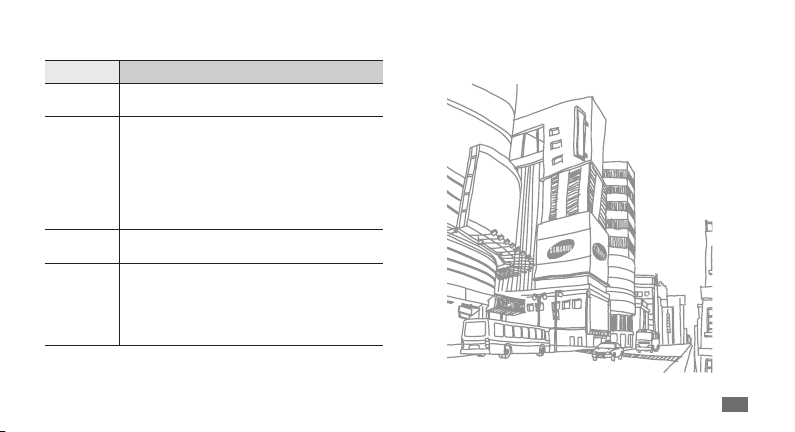
Insira o texto através de métodos de introdução
Modo Função
ABC
T9
Número
Símbolos
Prima a tecla alfanumérica adequada até que o
carácter pretendido seja apresentado no visor.
Prima as teclas alfanuméricas apropriadas 1.
para introduzir uma palavra completa.
Quando a palavra correcta for mostrada, 2.
prima [0] para inserir um espaço. Se a palavra
pretendida não aparecer no visor, prima a
tecla de Navegação para cima ou para baixo
para seleccionar uma palavra alternativa.
Prima a tecla alfanumérica adequada para
introduzir um número.
Prima a tecla de Navegação para cima ou 1.
para baixo até encontrar o símbolo que
procura.
Prima a tecla alfanumérica adequada para 2.
introduzir um símbolo.
Começar
25
